Ir dažādi kanāli, caur kuriem jūs varat iegādāties licenci savai Windows 10. Starp šiem licences veidiem visbiežāk ir OEM (Oriģinālā aprīkojuma ražotājs), Mazumtirdzniecība (Pilnībā iesaiņots produkts) un Skaļums.
- A Mazumtirdzniecība licences tips ir licence, ar kuru parasti tiek aktivizēta Windows operētājsistēma, iegādājoties mašīnu no tiešsaistes mazumtirgotāja, piemēram, Amazon vai Microsoft, vai no vietējā veikala. Kamēr vecā ierīce ir deaktivizēta, varat pārsūtīt produkta atslēgu no viena datora uz otru, ja jums ir šis licences tips.
- An OEM licences tips parasti ir licences tips, kuru ražotājs instalē jaunās ierīcēs. Ja tas ir jūsu datorā esošais licences veids, tad produkta atslēgu nevar pārsūtīt uz citu ierīci un tādējādi to nevar izmantot, lai aktivizētu citu instalāciju. Tomēr, ja jūs mēģināt nodot īpašumtiesības uz tas pats dators, šis licences veids var tikt nodots kopā ar īpašumtiesībām.
- Lielapjoma licences tips parasti ir licences tips, kam organizācijas izmanto masu instalācijas Windows 10, izmantojot vienu produkta galveno atslēgu. Tie nav paredzēti tālākpārdošanai. Ja dators maina īpašumtiesības, lielapjoma licences parasti netiek nodotas kopā. Arī jums nebūs atļauts aktivizēt nevienu ierīci, kas nav organizācijas daļa.
Lai uzzinātu mašīnā aktivizēto licences veidu, varat izmantot Windows Server licenču pārvaldnieka skripts (slmgr) komandu rīks. Lūdzu, lasiet tālāk, lai izmantotu Windows 10 licences veidu slmgr izmantojot dažādas metodes.
1. metode: tieši no palaišanas dialoglodziņa
1. Atveriet Palaist dialoglodziņā, nospiežot taustiņus WIN + R kopā. Kad Palaist atveras komandu lodziņš, ierakstiet slmgr.vbs -dli un tad sit Enter taustiņu.
slmgr.vbs -dli

2. Tas atvērs jaunu logu ar nosaukumu Windows skripta resursdators. Zem Apraksts sarakstā jūs varat atrast savu Windows 10 licences veidu, kā norādīts zemāk esošajā ekrānuzņēmumā.

2. metode: no CMD
1. Kā iepriekš, Palaist logu var atvērt, nospiežot WIN + R taustiņi kopā. Lai atvērtu komandu uzvedni, ierakstiet cmd un tad sit Enter.
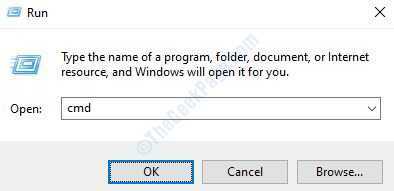
2. Kad tiek atvērta komandu uzvedne, ierakstiet vai kopējiet un ielīmējiet komandu slmgr / dli un pēc tam nospiediet taustiņu Enter.
slmgr / dli
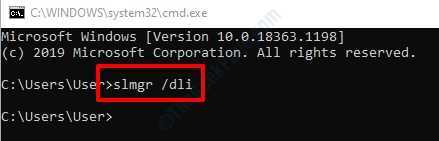
3. Arī šajā gadījumā Windows skripta resursdators tiks palaists, no kurienes jūs varat iegūt Windows 10 licences veidu.

3. metode: no PowerShell
1. Tāpat kā iepriekšējās metodēs, atveriet Palaist logu, nospiežot WIN + R taustiņi kopā. Kad tas parādās, ierakstiet lielgabals un sit Enter taustiņu, lai atvērtu PowerShell logs.
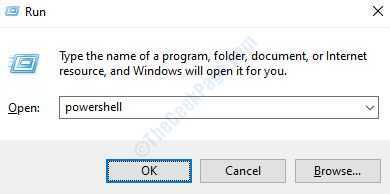
2. To pašu komandu, kas tika izmantota komandu uzvednē, var izmantot arī šeit. Ieraksti slmgr / dli un sit Enter taustiņu.
slmgr / dli
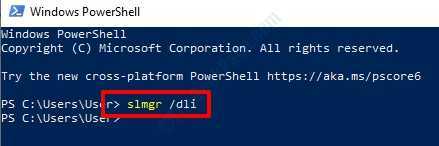
3. Tieši tā. Windows skripta resursdators tagad tiks palaists, un šeit varat pierakstīt Windows licences veidu.

4. metode: no Windows izvēlnes Sākt izvēlnes meklēšanas josla
1. Vēl viens vienkāršs veids, kā iegūt Windows 10 licences veidu, ir tieši no izvēlnes Sākt meklēšanas joslā. Noklikšķiniet uz Sākt izvēlnes Meklēšanas josla un pēc tam ierakstiet slmgr.vbs -dli. Rezultātos noklikšķiniet uz slmgr.vbs -dli kā parādīts:
slmgr.vbs -dli
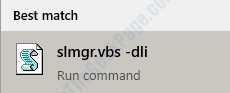
2. No Apraksts saraksts Windows skripta resursdators logu, jūs varat noņemt licences veids tāpat kā iepriekšējās metodēs. Tieši tā.

Tagad, kad jums ir noskaidrots jūsu Windows 10 licences veids, jūs zināt, vai šī licence ir nododama vai nē. Ja tas ir pārnesams, iespējams, vēlēsities to pārsūtīt uz citu datoru. Lai to izdarītu, varat izpildīt mūsu rakstā norādītās darbības Kā pārsūtīt Windows 10 licenci uz citu datoru.


